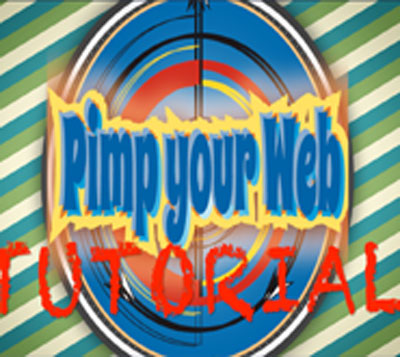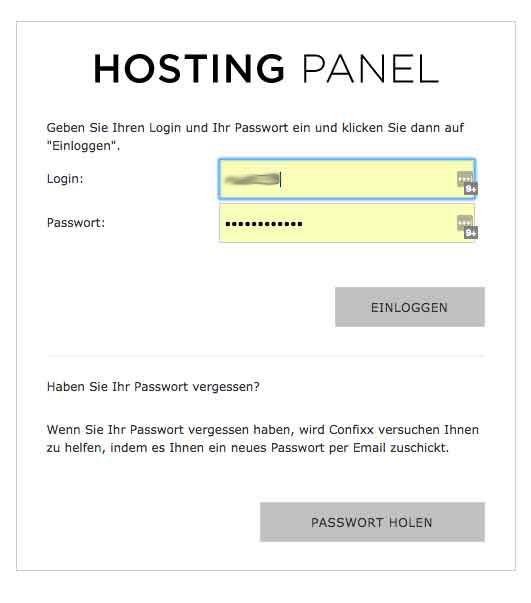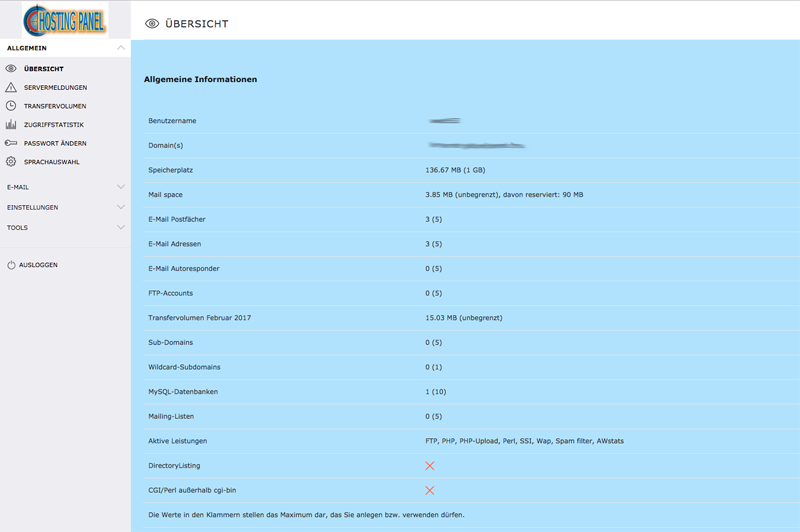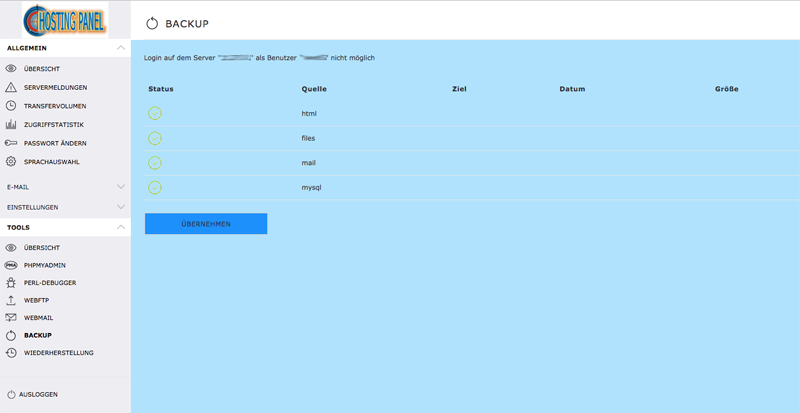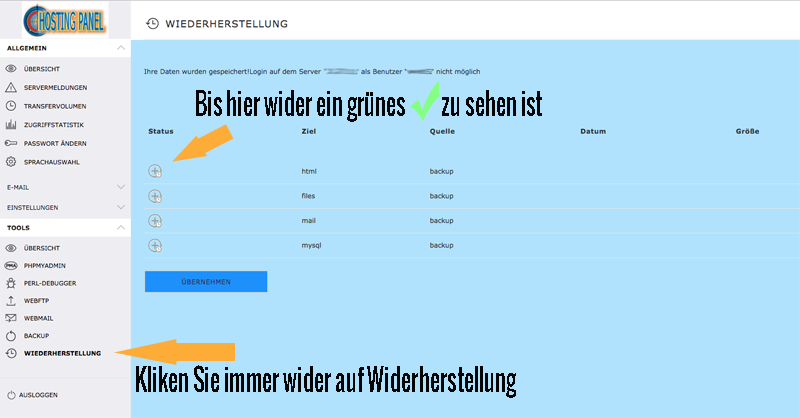Was gibt es schlimmeres?
Sie nehmen an Ihrer Webseite eine Änderung vor, investieren ihre kostbare Zeit. Sie müssen dann aber erschrocken feststellen: "Meine Webseite ist nicht mehr zu erreichen, oder funktioniert nicht mehr so wie gewünscht! Damit sie in solchen Fällen nicht mit abgeschnittenen Hosen dastehen, empfehlen wir Ihnen folgendes.
Jedes mal wenn sie anfangen an Ihrer Webseite zu arbeiten.
Erstellen Sie mit Hilfe des Hosting Panel ein Backup der Webseite im ist Zustand.
Bei grösseren Änderungen wie Installationen von neuen Modulen oder Komponenten
ist es ratsam mehrere Backups im Verlauf zu Speichern.
Backup Ihrer Webseite erstellen. |
|
|
Kontrollieren Sie ihre Webseite im Frontend www.ihredomaine.ch wenn die Webseite normal funktioniert, fahren Sie fort. Sie loggen sich auf www.ihredomaine.ch/administrator als Administrator ein, und nehmen Ihre Webseite Offline. (siehe Video unter diesem Beitrag) Danach loggen Sie sich auf https://login9-loginserver.ch mit Ihren von Pimp your Web erhaltenen Login Daten ein. Benutzernahmen: web**** und dem dazu gelieferten Passwort: |
|
 |
Nach dem Einloggen befinden Sie sich in der Hosting Panel Übersicht. Hier können Sie Ihren Server verwalten. Um das Backup zu speichern, Um ein Backup wiederherzustellen, |
|
Wenn die Seite ganz geladen hat, Danach warten Sie 2-3 Minuten |
|
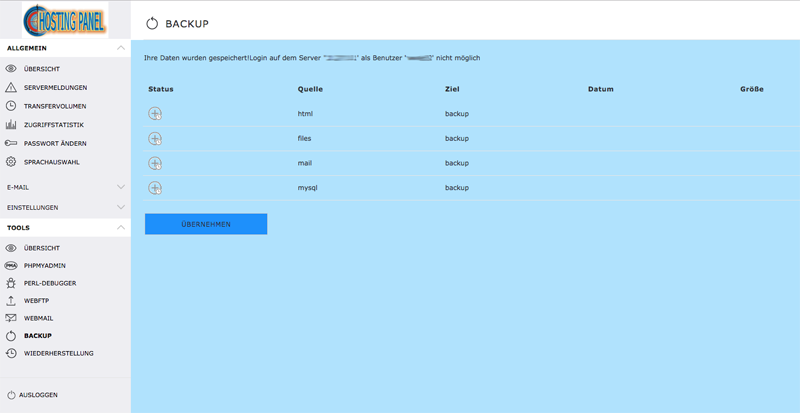 |
Danach laden Sie die Seite Backup neu.
Dieses tun Sie am einfachsten mit Wenn nach dem Laden die Punkte
|
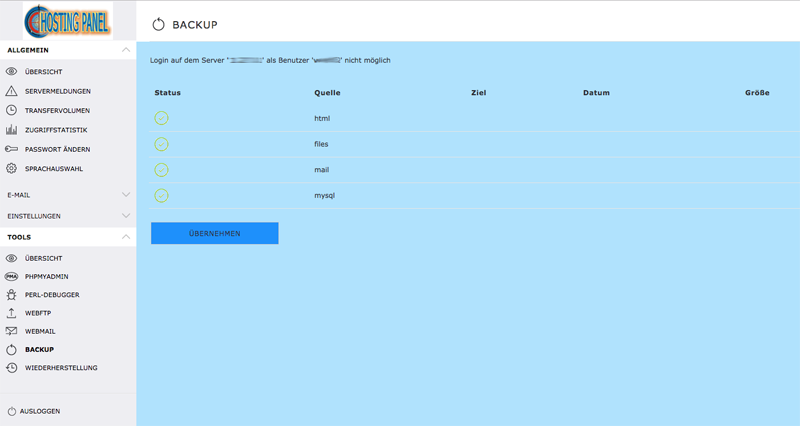 |
Jetzt können Sie an Ihrer Webseite,
Kontrollieren Sie jeden Ihrer
Wenn Sie an mehreren Artikeln, Modulen oder Plugin`s Änderungen vornehmen, erstellen Sie zwischendurch immer wider ein Backup. |
| {adselite} | |
| Wiederherstellung der Webseite aus einem Backup | |
|
|
Falls doch einmal etwas schief gehen sollte, ist nicht gleich aller Tage Abend. Klicken auf Wiederherstellung Wiederholt auf Wiederherstellung Klicken bis die Status Symbole |
|
|
|
|
Einfache und schnelle Verwaltung über Ihr persönliches Pimp your Web Hosting Panel.
Pimp your Web bietet Ihnen ein jeweils automatisches Backup ihrer Webseite an.
Dieses können wir jedoch nicht Garantieren.
Um die Einspielung des Backup`s zu Bestellen,
|
|
| Unser Pimp-your-web Hosting Panel übernimmt unter anderem die Verwaltung von | |||
|
|
|
|
War diese Anleitung hilfreich für Sie?
Bitte hinterlassen Sie einen Kommentar.